1、先打开背景文件,单击图层面板底部的创建新图层按钮,创建一个新图层,单击工具箱中的矩形选框工具按钮,在选择菜单中单击选择,修改,平滑命令,设置取样半径为30像素,并填充任意颜色,效果如图所示:

2、单击图层面板底部的添加图层样式按钮,选中斜面和浮雕复选框,设置其深度为42%,大小为120像素,角度为90度,高度为70度,取消选中使用全局光复选框,选中渐变叠加复选框,设置其渐变方式为绿色#4c6b01到黄色#ccff00的一种渐变。
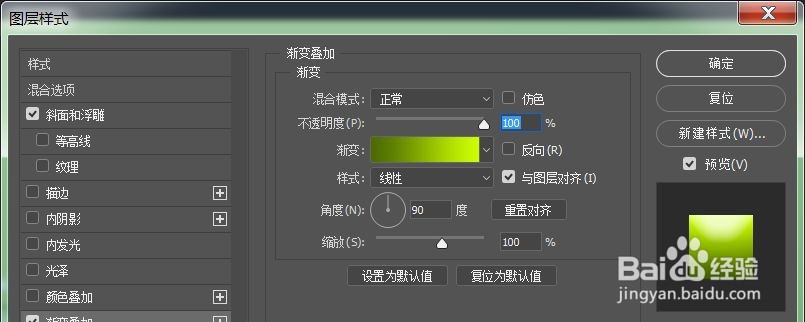
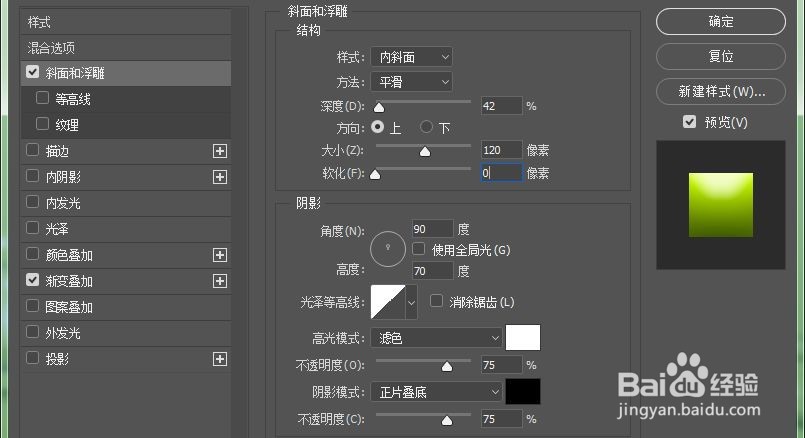
3、单击确定按钮结束操作,如图所示:

4、单击工具箱中的横排文字工具按钮,在选项栏中选择合适的字体,输入文字SKY,并设置该图层的“填充”为0,单击图层面板底部的添加图层样式按钮,选择投影样式,设置混合模式为正片叠底,颜色为绿色#1d5e0b,不透明度为82%,角度为117度,距离为9像素,大小为7像素,如图所示:
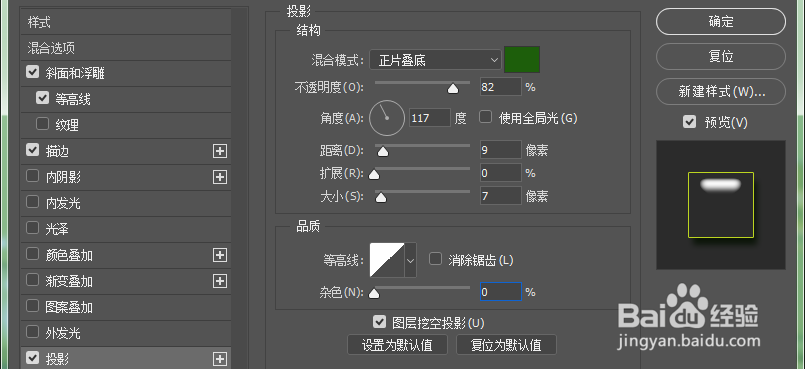
5、选中斜面和浮雕复选框,样式为内斜面,方法为平滑,深度为100%,方向为上,设置其大小为19像素,软化为4像素,角度为90度,高度为67度,取消选中使用全局光复选框,高度为67度,高光不透明度为100%,阴影不透明度为0%:
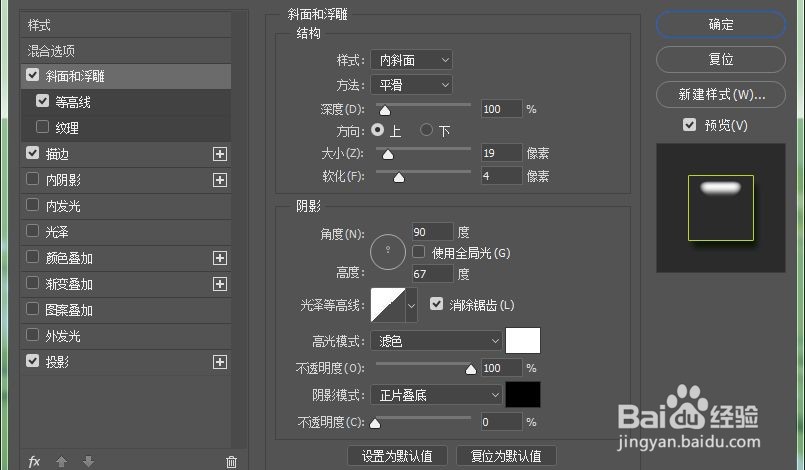
6、选中等高线复选框,选择一种自定义的等高线形状,并设置其范围为90%:

7、选中描边复选框,设置其大小为1像素,位置为外部,混合模式为正常模式,不透明度为100%,填充类型为颜色,并设置颜色为黄色#bcd520,单击确定按钮结束操作:

8、导入前景素材文件,最终效果就制作好了,来看看呗!

